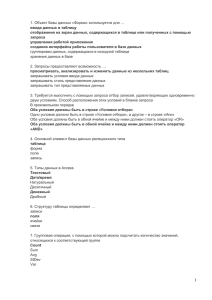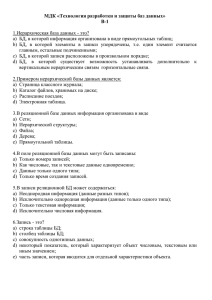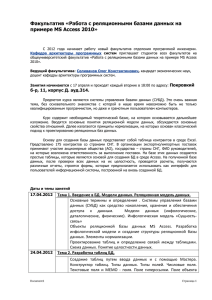Microsoft Access
реклама
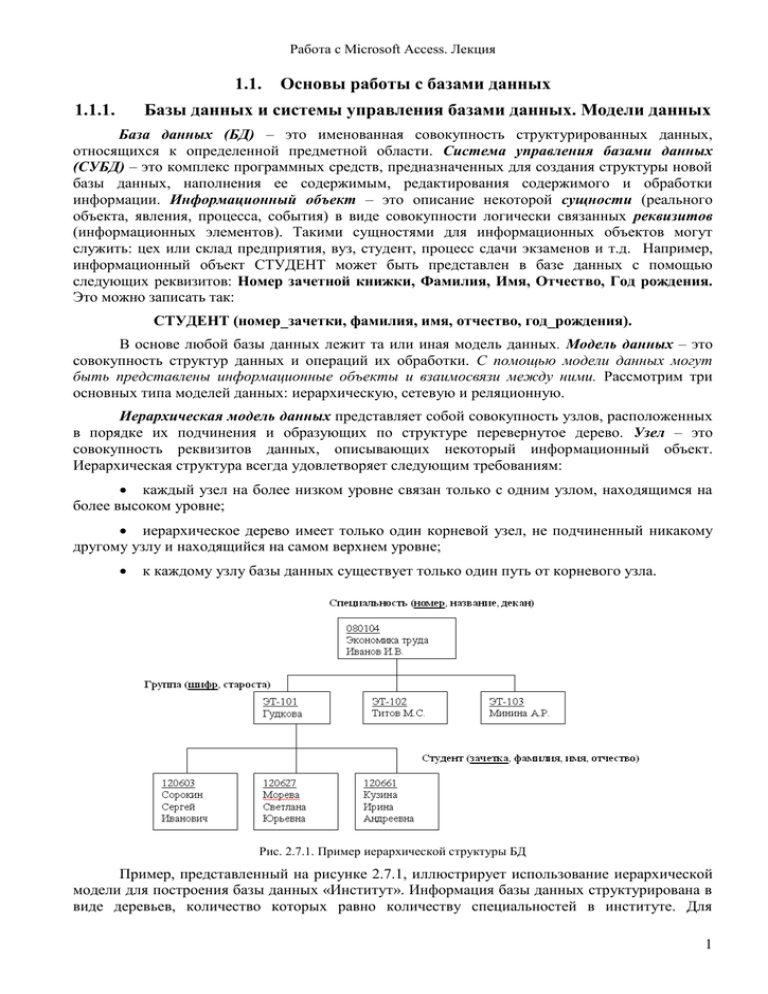
Работа с Microsoft Access. Лекция 1.1. Основы работы с базами данных Базы данных и системы управления базами данных. Модели данных 1.1.1. База данных (БД) – это именованная совокупность структурированных данных, относящихся к определенной предметной области. Система управления базами данных (СУБД) – это комплекс программных средств, предназначенных для создания структуры новой базы данных, наполнения ее содержимым, редактирования содержимого и обработки информации. Информационный объект – это описание некоторой сущности (реального объекта, явления, процесса, события) в виде совокупности логически связанных реквизитов (информационных элементов). Такими сущностями для информационных объектов могут служить: цех или склад предприятия, вуз, студент, процесс сдачи экзаменов и т.д. Например, информационный объект СТУДЕНТ может быть представлен в базе данных с помощью следующих реквизитов: Номер зачетной книжки, Фамилия, Имя, Отчество, Год рождения. Это можно записать так: СТУДЕНТ (номер_зачетки, фамилия, имя, отчество, год_рождения). В основе любой базы данных лежит та или иная модель данных. Модель данных – это совокупность структур данных и операций их обработки. С помощью модели данных могут быть представлены информационные объекты и взаимосвязи между ними. Рассмотрим три основных типа моделей данных: иерархическую, сетевую и реляционную. Иерархическая модель данных представляет собой совокупность узлов, расположенных в порядке их подчинения и образующих по структуре перевернутое дерево. Узел – это совокупность реквизитов данных, описывающих некоторый информационный объект. Иерархическая структура всегда удовлетворяет следующим требованиям: каждый узел на более низком уровне связан только с одним узлом, находящимся на более высоком уровне; иерархическое дерево имеет только один корневой узел, не подчиненный никакому другому узлу и находящийся на самом верхнем уровне; к каждому узлу базы данных существует только один путь от корневого узла. Рис. 2.7.1. Пример иерархической структуры БД Пример, представленный на рисунке 2.7.1, иллюстрирует использование иерархической модели для построения базы данных «Институт». Информация базы данных структурирована в виде деревьев, количество которых равно количеству специальностей в институте. Для 1 Работа с Microsoft Access. Лекция рассматриваемого примера иерархическая структура организации данных правомерна, так как каждый студент учится в определенной (только одной) группе, которая относится к определенной (только одной) специальности. Сетевая модель данных отличается от иерархической модели тем, что каждый узел может быть связан с любым другим узлом. Реляционная модель использует организацию данных в виде двумерных таблиц. Каждая реляционная таблица обладает следующими свойствами: все столбцы в таблице однородные, т.е. все элементы в одном столбце имеют одинаковый тип (числовой, символьный и т.д.) и максимально допустимый размер; каждый столбец имеет уникальное имя; одинаковые строки в таблице отсутствуют; порядок следования строк и столбцов в таблице может быть произвольным. Например, реляционной таблицей можно представить информацию о студентах, обучающихся в вузе (рис. 2.7.2). Рис. 2.7.2. Пример реляционной таблицы Объектами обработки реляционной БД являются следующие информационные единицы: поле, запись, таблица. Поле – элементарная единица логической организации данных, которая соответствует одному реквизиту информационного объекта (столбец реляционной таблицы). Запись – совокупность логически связанных полей (обобщенная строка реляционной таблицы). Экземпляр записи – отдельная реализация записи, содержащая конкретные значения ее полей (конкретная строка реляционной таблицы). Таблица – заданная структура полей, состоящая из конечного набора однотипных записей. 1.1.2. Основы проектирования реляционных баз данных Основными объектами любой базы данных являются ее таблицы. Таблицы базы данных создаются таким образом, чтобы каждая из них содержала информацию об одном информационном объекте. После создания различных таблиц между этими таблицами должны быть установлены реляционные связи. Установка таких связей делает возможным выполнение одновременной обработки данных из нескольких таблиц. Для установки связей обычно используют ключевые поля таблиц. Первичный ключ реляционной таблицы – это поле или группа полей, которые позволяют однозначно определить каждую строку в таблице. Если первичный ключ состоит из 2 Работа с Microsoft Access. Лекция одного поля, то он называется простым ключом (ключевым полем). Если первичный ключ состоит из нескольких полей, то такая таблица базы данных имеет составной ключ. В примере, показанном на рисунке 2.7.2, таблица имеет простой первичный ключ Номер личного дела. Чтобы связать две реляционные таблицы, необходимо первичный ключ одной связываемой таблицы ввести в состав ключа другой связываемой таблицы (возможно совпадение ключей) или ввести в структуру одной таблицы внешний ключ. Внешним ключом называется поле таблицы, предназначенное для хранения значения первичного ключа другой таблицы с целью организации связи между этими таблицами. Рассмотрим базу данных «Деканат», состоящую из трех таблиц: СТУДЕНТ, СЕССИЯ, СТИПЕНДИЯ, имеющих показанную ниже структуру. На рисунке 2.7.3 показана таблица СТУДЕНТ. В этой таблице ключевым полем является поле Номер личного дела, оно однозначно определяет каждую запись (строку) таблицы, т.к. не существует двух или более одинаковых номеров личного дела. Рис. 2.7.3. Таблица СТУДЕНТ Таблица СЕССИЯ (рис. 2.7.4) содержит информацию о результатах сдачи экзаменов студентами. В столбце Результат содержатся числа 0, 1, 2 или 3 в зависимости от того, получает ли студент стипендию по результатам сессии (0 – студент не получает стипендию, 1 – обычная стипендия, 2 – повышенная в 1,5 раза стипендия, 3 – повышенная в 2 раза стипендия). В этой таблице ключевым полем также является поле Номер личного дела. Рис. 2.7.4. Таблица СЕССИЯ Таблица СТИПЕНДИЯ (рис. 2.7.5) содержит информацию о проценте начисляемой студенту стипендии в зависимости от результата сдачи сессии. В этой таблице ключевым является поле Результат Рис. 2.7.5. Таблица СТИПЕНДИЯ Для наглядности представления связей между таблицами перейдем к представлению таблиц в виде структур этих таблиц, т.е. будем указывать только названия полей таблиц. Итак, наша база данных содержит три таблицы (рис. 2.7.6). 3 Работа с Microsoft Access. Лекция Рис. 2.7.6. Пример реляционной базы данных Таблицы СТУДЕНТ И СЕССИЯ имеют совпадающие первичные ключи (Номер личного дела), что дает возможность легко организовать связь между ними. Таблица СЕССИЯ имеет первичный ключ Номер личного дела и содержит внешний ключ Результат, который обеспечивает ее связь с таблицей СТИПЕНДИЯ. Различают три типа связей (отношений) между таблицами реляционной базы данных: 1. Отношение «один-к-одному» (1-1). В этом случае для связи используются первичные ключи связываемых таблиц. Например, рассмотренные ранее таблицы СТУДЕНТ и СЕССИЯ находятся в отношении «один-к-одному. 2. Отношение «один-ко-многим» (1-М), в этом случае для связи используется поле, которое является первичным ключом таблицы, находящейся на стороне отношения «один», и являющееся внешним ключом в таблице, находящейся на стороне отношения «многие». Например, рассмотренные ранее таблицы СТИПЕНДИЯ и СЕССИЯ находятся в отношении «один-ко-многим». При этом на стороне «один» находится таблица СТИПЕНДИЯ, а на стороне «многие» – таблица СЕССИЯ. Связь устанавливается по полю Результат. 3. Отношение «много-ко-многим» (М-М). Такая связь всегда реализуется с помощью третьей (связующей) таблицы. Примером может служить таблицы ЧИТАТЕЛИ и КНИГИ (рис. 2.7.7). Связь между ними организуется посредствам таблицы АБОНЕМЕНТ. Рис. 2.7.7. Таблицы, связанные отношением «много-ко-многим» 1.1.3. Основы работы с СУБД Microsoft Access Microsoft Access – это СУБД, предлагающая широкий диапазон средств для хранения информации и эффективного управления этой информацией. База Данных в Access – это один файл с расширением .mdb, содержащий таблицы, запросы и другие объекты БД. Работа с любыми объектами выполняется в окне База данных (рис. 2.7.8). На левой панели данного окна находятся элементы управления для вызова всех типов объектов. 4 Работа с Microsoft Access. Лекция Рис. 2.7.8. Окно База данных Работа с таблицами Основными объектами базы данных Microsoft Access являются реляционные таблицы, структура которых определяется набором полей таблицы (столбцы), а информация хранится в виде записей (строки). Поля таблицы базы данных определяют структуру таблицы и групповые свойства данных, принадлежащих каждому из полей. Ниже перечислены некоторые свойства полей. Имя поля – определяет, как следует обращаться к данным этого поля при операциях с базой данных. Одна таблица не может иметь двух полей с одинаковыми именами. Тип поля – определяет тип данных, которые могут содержаться в данном поле. Размер поля – определяет предельную длину данных, которые могут размещаться в данном поле. Свойства полей могут различаться в зависимости от типа данных. При работе с Microsoft Access используются следующие типы данных: Числовой – тип данных для хранения чисел. Текстовый – тип данных для хранения текста ограниченного размера (до 255 символов). Поле МЕМО – специальный тип данных для хранения больших объемов текста (до 65 535 символов). Дата/время – тип данных для хранения календарных дат и текущего времени. Денежный – тип данных для хранения денежных сумм. Счетчик – специальный тип данных для уникальных (не повторяющихся) увеличивающихся на 1 натуральных чисел, значения которых вводятся в поле автоматически при создании новой записи. Логический – используется для хранения логических данных. Такие данные могут принимать только два значения: Истина или Ложь (Да или Нет). Поле объекта OLE – специальный тип данных, предназначенный для хранения графических, аудио- и видеоданных, фрагментов электронных таблиц и т.д. На рисунке 2.7.9 показан фрагмент таблицы базы данных в режиме просмотра данных. 5 Работа с Microsoft Access. Лекция Рис. 2.7.9. Пример таблицы базы данных в режиме просмотра данных Создание таблиц Создание таблиц начинается с выбора элемента управления Таблицы в окне База данных (рис. 2.7.8). Чтобы создать таблицу вручную, следует использовать значок Создание таблицы в режиме конструктора. Откроется окно Конструктора таблиц (рис. 2.7.10), в котором следует создать структуру таблицы. Рис. 2.7.10. Вид таблицы в режиме Конструктор В первом столбце вводятся имена полей. Тип для каждого поля выбирают из раскрывающегося списка. Нижняя часть окна содержит список свойств поля, выделенного в верхней части. При создании таблицы целесообразно задать ключевое поле, являющееся первичным ключом таблицы. Для задания ключевого поля следует щелкнуть на его имени правой кнопкой мыши и выбрать пункт Ключевое поле. Закончив создание структуры таблицы, нужно закрыть окно Конструктора, сохранив при этом таблицу. После сохранения значок таблицы появляется на вкладке Таблицы в окне База данных. Ввод данных в таблицу Заполнение таблицы данными производится с клавиатуры. Переход к следующей ячейке можно выполнить клавишей <Tab>. Шириной столбцов можно управлять методом перетаскивания их границ. Если возникнет необходимость изменить структуру таблицы (состав полей и их свойства), таблицу надо открыть в режиме Конструктора. Для этого следует выделить таблицу в окне База данных и щелкнуть на кнопке Конструктор. Создание межтабличных связей Эта операция выполняется с помощью мыши в специальном окне Схема данных, которое открывается с помощью инструмента Схема данных или командой Сервис – 6 Работа с Microsoft Access. Лекция Схема данных. Одновременно с окном Схема данных открывается окно Добавление таблицы, в котором можно выбрать нужные таблицы для включения в структуру межтабличных связей. Связь между таблицами устанавливается перетаскиванием поля одной связываемой таблицы на одноименное поле другой таблицы. Образовавшаяся межтабличная связь отображается в окне Схема данных в виде линии, соединяющей два поля разных таблиц (рис. 2.7.11). Рис. 2.7.11. Связи между таблицами в окне Схема данных Работа с запросами Запросы – это специальные средства для отбора и анализа данных. Особенность запросов состоит в том, что они извлекают данные из базовых таблиц и создают на их основе временную результирующую таблицу. При сохранении запроса сохраняется не результирующая таблица, а только алгоритм ее получения. При следующем выполнении запроса мы получим другую результирующую таблицу, отражающую новое состояние базы данных. Существуют разные типы запросов. Рассмотрим некоторые из них. Простой запрос на выборку используется для отбора записей из одной или нескольких взаимосвязанных таблиц в соответствии с заданными критериями отбора. Критерии отбора записей записываются в строке Условие отбора бланка запроса по образцу и расположенных под ней строках. В таблице 7.1 приведены примеры записи условий отбора. Таблица 7.1. Примеры записи условий отбора в запросах Критерий отбора записей Запись условия отбора Значение в поле начинается с символа "А", остальные А* символы могут быть любыми Значение в числовом поле = 60 = 60 Значения в поле типа дата в диапазоне от 1.12.96 до 15.12.96 BETWEEN 1,12,96 AND 15,12,96 Значение в текстовом поле равно "инженер" или "бухгалтер" "инженер" OR "бухгалтер" Вычисления в запросах на выборку. Результирующие таблицы запросов на выборку могут включать не только поля базовых таблиц, но и новые поля, значения в которых получаются как результат вычислений с использованием данных из базовых таблиц (вычисляемые поля). Для создания вычисляемого поля вместо имени поля записывается формула, например: Налог: [Оклад]*0,13. Здесь значение в поле Налог вычисляется как произведение значения в поле Оклад на число 0,13. В результирующей таблице появится поле с именем Налог, значения в котором 7 Работа с Microsoft Access. Лекция будут получены как результат умножения соответствующих значений из поля Оклад на число 0,13. Запрос с параметром – это запрос, при выполнении которого будет выводиться на экран диалоговое окно с приглашением ввести значение какого-либо параметра. Это значение будет использовано в качестве критерия отбора записей из таблиц. Запросы с параметром создаются тогда, когда предполагается, что данный запрос придется выполнять многократно при различных значениях параметров. При конструировании запроса с параметром в строке Условие отбора в квадратных скобках указывается текст, который будет выведен в диалоговом окне при выполнении этого запроса (рис. 2.7.12). Пользователь должен ввести с клавиатуры значение запрашиваемого параметра. Это значение будет использовано для отбора записей из базовых таблиц и включения их в результирующую таблицу запроса. Рис. 2.7.12. Запрос с параметром Запрос на создание новой базовой таблицы используется для создания новой таблицы базы данных на основе данных из одной или нескольких существующих таблиц. Запрос на обновление записей вносит общие изменения в группу записей одной имя нескольких таблиц базы данных. Запрос на удаление записей удаляет группу записей из одной или нескольких взаимосвязанных таблиц базы данных. С помощью запроса на удаление можно удалять только всю запись таблицы, а не отдельные поля внутри нее. Создание запросов Запросы лучше создавать с помощью Конструктора. Для этого используется специальный значок Создание запроса в режиме конструктора в окне База данных. Он открывает окно, содержащее Бланк запроса по образцу. Бланк запроса по образцу состоит из двух областей. В верхней отображается структура таблиц, к которым адресован запрос, а нижняя область разбита на столбцы – по одному столбцу на каждое поле будущей результирующей таблицы (рис. 2.7.13). Для включения полей базовых таблиц в результирующую таблицу запроса следует дважды щелкнуть соответствующее поле в верхней части бланка. При этом автоматически заполняются столбцы в нижней части бланка. Сформировав структуру запроса, его закрывают, дают ему имя и в дальнейшем запускают двойным щелчком на значке запроса в окне База данных. 8 Работа с Microsoft Access. Лекция Рис. 2.7.13 Конструирование запроса с помощью Бланка запроса по образцу Работа с формами и отчетами Формы используются как средство, облегчающее ввод новых данных в таблицы и просмотр имеющихся данных. На рисунке 2.7.14 показана форма для таблицы СОТРУДНИКИ. Формы позволяют пользователям вводить данные в таблицы базы данных без непосредственного доступа к самим таблицам. В нижней части формы отображается номер текущей записи. С помощью кнопок перехода можно перемещаться между записями. Рис. 2.7.14. Пример формы Автоформа всегда создается на базе только одной таблицы и содержит все поля этой таблицы. Существует три вида автоформ (рис. 2.7.15): в столбец, ленточные и табличные. Автоформа в столбец отображает поля только одной записи, ленточная автоформа отображает одновременно группу записей, табличная автоформа по внешнему виду ничем не отличается от таблицы, на которой она основана. 9 Работа с Microsoft Access. Лекция Рис. 2.7.15. Виды Автоформы для таблицы базы данных Для создания автоформы следует открыть панель Формы в окне База данных и воспользоваться командной кнопкой Создать. В открывшемся диалоговом окне Новая форма выбирают тип автоформы и таблицу (или запрос), на которой она основывается. После щелчка на кнопке ОК автоформа формируется автоматически. Мастер форм – специальное программное средство, создающее структуру формы в режиме диалога с разработчиком. В режиме мастера форм можно создать форму, базирующуюся как на одной, так и на нескольких таблицах. Мастер форм можно запустить из окна База данных щелчком на значке Создание формы с помощью мастера на панели Формы. Отчет по своим свойствам и структуре напоминают формы, но предназначены для вывода данных на экран или на печатающее устройство (рис. 2.7.16). В них приняты специальные меры для вывода специальных элементов оформления, характерных для печатных документов (верхний и нижний колонтитулы, номера страниц, служебная информация о времени создания отчета и т. п.). Рис. 2.7.16. Пример отчета Средства автоматического проектирования отчетов реализованы автоотчетами (База данных – Создать – Новый отчет – Автоотчет в столбец). Средством автоматизированного создания отчетов является Мастер отчетов (запускается двойным щелчком на значке Создание отчета с помощью мастера окне База данных). 10